El Samsung Galaxy Note 4 N910F
El Galaxy Note de Samsung 4 N910F es la variante Snapdragon de la familia Galaxy Note 4 y es la tercera variante para recibir la tan esperada actualización de Android 5.0.1 Lollipop. Los cambios notables en la actualización de Android Lollipop son la interfaz de usuario rediseñada para TouchWiz, que se basa en el diseño de material de Google, una barra de notificación transparente, una duración de batería mejorada y un rendimiento más estable y mejorado. La actualización se ha puesto a disposición de los usuarios de Galaxy Note 4 en Alemania, y el firmware tiene fecha de construcción febrero 6, 2015. Esto puede ser adquirido por los usuarios en Alemania A través de OTA o Samsung Kies, mientras que aquellos que viven fuera de Alemania tienen que esperar a que la actualización llegue a su región, o pueden hacer manualmente la actualización en su dispositivo. La actualización manual puede realizarse a través de un destello del firmware a través de Odin3.
Este artículo le enseñará cómo actualizar su Samsung Galaxy Note 4 N910F a Android 5.0.1. Chupete. Antes de continuar con la instalación, lea los siguientes recordatorios y tareas pendientes necesarias.
- Esta guía paso a paso sólo funcionará para Samsung Galaxy Note 4 SM-N910F. Si no está seguro acerca del modelo de su dispositivo, puede comprobarlo accediendo al menú Configuración y haciendo clic en "Acerca del dispositivo". El uso de esta guía para otro modelo de dispositivo puede causar ladrillos, por lo que si no es un Galaxy Note 4 N910Fuser, No proceda.
- El porcentaje de batería restante no debe ser menor que 60 por ciento. Esto evitará que tenga problemas de energía mientras la instalación está en curso, y por lo tanto evitará el ladrido suave de su dispositivo.
- Copia de seguridad de todos sus datos y archivos para evitar perderlos, incluidos sus contactos, mensajes, registros de llamadas y archivos multimedia. Esto asegurará que siempre tendrá una copia de sus datos y archivos. Si su dispositivo ya está enraizado, puede utilizar Titanium Backup. Si ya tiene una recuperación TWRP o CWM instalada, puede utilizar Nandroid Backup.
- Utilice sólo el cable de datos OEM del teléfono para que la conexión sea estable
- Apague Samsung Kies y el software antivirus mientras Odin3 está abierto para evitar interrupciones y problemas no deseados
- Descargar Controladores USB Samsung
- Descargar Odin3 v3.10
- Descargue nuestra firmware
Guía de instalación paso a paso para actualizar Galaxy Note 4 SM-N910F a Android 5.0.1. Chupete
- Asegúrese de que su Galaxy Note 4 está listo para la actualización a Android Lollipop. Tiene la opción de usar el restablecimiento de datos de fábrica y / o abrir el modo de recuperación
- Abrir Odin3
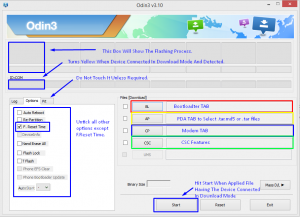
- Coloque su Galaxy Note 4 en modo de descarga. Esto se puede hacer apagando su dispositivo y esperando 10 segundos antes de volver a encenderlo y pulsando los botones de inicio, alimentación y volumen hacia abajo. Cuando aparezca una advertencia en la pantalla, haga clic en el botón subir volumen para continuar.
- Conecte su Galaxy Note 4 a su computadora o laptop usando su cable de datos OEM. Usted sabrá que la conexión se ha establecido con éxito si el ID: cuadro COM en Odin se convierte en azul
- Haga clic en la pestaña AP de Odin y seleccione el firmware tar.md5
- Pulse Iniciar y espere hasta que se haya realizado correctamente el parpadeo del firmware. La caja debe encenderse verde cuando se ha hecho con éxito
- Elimine la conexión del dispositivo y reinicie el dispositivo.
- Retire la batería y vuelva a encenderla antes de reiniciar el dispositivo
¡Felicitaciones! Ya ha actualizado correctamente su dispositivo a Android 5.0.1. Chupete. Mientras tanto, tenga en cuenta que es mejor no degradar el sistema operativo del teléfono para mantener intacta la partición EFS de su Galaxy Note 4.
Si tiene preguntas adicionales sobre este proceso paso a paso, no dude en preguntar a través de la sección de comentarios a continuación.
SC
[incrustar] https://www.youtube.com/watch?v=v7q_8gCDD3c[/incrustar]



